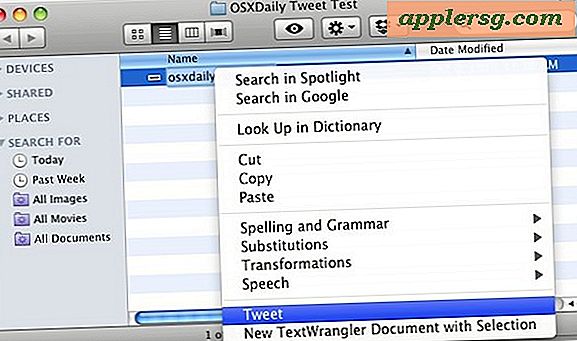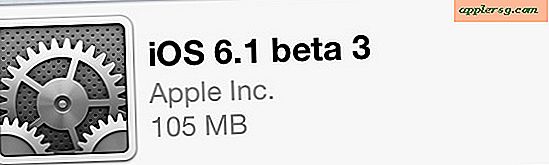Hoe een Mac te herstellen van een tijdmachine-backup

Macs staan erom bekend stabiel te zijn en hebben zelden te maken met grote problemen, maar de realiteit is dat er soms dingen mis kunnen gaan. Meestal gebeurt dit als een van de harde schijven uitvalt of als een Mac OS X-systeemupdate helemaal niet klopt, maar als je op de Mac Time Machine-back-ups hebt ingesteld zoals alle gebruikers zouden moeten doen, zul je ontdekken dat het herstellen van een volledige systeem-harde schijf van dat Time Machine-back-up is echt vrij eenvoudig.
Voor de duidelijkheid, het herstellen van Mac OS X en al je persoonlijke dingen van een eerder gemaakte Time Machine-back-up is echt alleen nodig in extreme situaties en gelukkig is dit niet vaak nodig of nodig. Toch is het goed om te begrijpen hoe dit proces werkt, dus als je ooit in een situatie komt waarin je een nieuwe harde schijf (of zelfs een nieuwe Mac) hebt, of je moet gewoon een volledige back-up van een eerdere back-up uitvoeren, dan is dit tutorial zal betrekking hebben op dat herstelproces van alles met Time Machine.
Merk op dat dit gericht is op het herstellen en herstellen van een hele Mac, inclusief alle bestanden, alle applicaties en MacOS / Mac OS X-systeemsoftware, alles wat is gemaakt van en opgenomen in een Time Machine-back-up . Als u OS X alleen maar wilt of opnieuw wilt installeren, kunt u daarvoor Internet Recovery gebruiken, dat alleen het gedeelte van de systeemsoftware zal vervangen, zonder persoonlijke bestanden of toepassingen.
Een volledig Mac-systeem herstellen en herstellen van back-ups van Time Machine
- Sluit de Time Machine-back-upschijf aan op de Mac als u dit nog niet hebt gedaan
- Start de Mac of start de computer opnieuw op en houd de Command + R-toetsen tegelijk ingedrukt. Hiermee wordt de Mac OS X-herstelpartitie gestart
- Op het scherm "Mac OS X Utilities" kiest u "Restore from Time Machine Backup" en klikt u op de knop Doorgaan
- Selecteer het Time Machine-volume (de externe back-upschijf, netwerk Time Capsule of anders)
- Selecteer de datum en tijd van de Time Machine-back-up waarvan u de volledige Mac wilt herstellen en klik op "Doorgaan" - hiermee begint het herstelproces vanaf de door u geselecteerde back-up, meestal wilt u de meest recent gemaakte back-up kiezen, maar geavanceerde gebruikers kunnen een andere datum kiezen (houd er rekening mee dat als u een eerdere datum kiest, u bestanden en gegevens verliest die vanaf die datum zijn gemaakt)
- Wanneer Time Machine klaar is met het herstellen van alles, start de Mac opnieuw op in de herstelde staat vanaf de gekozen back-updatum

Best gemakkelijk, toch? Met deze methode voor het herstellen van een harde schijf van Time Machine-back-ups komt u snel weer op uw benen.
Natuurlijk kan het vanzelfsprekend zijn dat hiervoor een recente Time Machine-back-up nodig is om de Mac in de eerste plaats te herstellen, wat de reden is dat Time Machine wordt ingesteld om de back-uproutine op schema te maken en het ideaal starten en voltooien van handmatige back-ups voordat u systeemupdates installeert of belangrijke Mac OS X-componenten aanpast, is dit ten zeerste aanbevolen.
Houd er rekening mee dat u Mac OS X opnieuw kunt installeren zonder een Time Machine-back-up, maar dat u op die manier persoonlijke bestanden kunt verliezen. Regelmatig back-ups maken is essentieel, dus als je dit nog niet hebt gedaan, doe jezelf een plezier en zorg ervoor dat Time Machine met je Mac is geconfigureerd. Hopelijk hoef je de back-upservice nooit te gebruiken, maar als je dat wel doet, zul je wees blij dat je het hebt opgezet.